https://www.jianshu.com/p/c3e8c88edb64
ORB_SLAM安装
源文件目录https://github.com/raulmur/ORB_SLAM2
安装orb_slam首先需要安装依赖库
- 安装Pangolin
- sudo apt-get install libglew-dev
- sudo apt-get install cmake
- sudo apt-get install libpython2.7-dev
- sudo apt-get install ffmpeg libavcodec-dev libavutil-dev libavformat-dev libswscale-dev
- git clone https://github.com/stevenlovegrove/Pangolin.git
cd Pangolin
mkdir build
cd build
cmake ..
make -j71 安装依赖
(1)Pangolin:https://github.com/stevenlovegrove/Pangolin
安装依赖:
sudo apt-get install libglew-dev
sudo apt-get install cmake
sudo apt-get install libboost-dev libboost-thread-dev libboost-filesystem-dev
sudo apt-get install libpython2.7-dev
安装Pangolin:
git clone https://github.com/stevenlovegrove/Pangolin.git
cd Pangolin
mkdir build
cd build
cmake -DCPP11_NO_BOOSR=1 ..
make -j
安装OpenCV------(2)OpenCV:http://opencv.org/(我使用的是OpenCV 2.4.10)
安装步骤:参考:http://blog.csdn.net/csqingchen/article/details/43968925
ros中自带安装Eigen3
后续安装----(3)Eigen3:http://eigen.tuxfamily.org/
直接在终端:sudo apt-get install libeigen3-dev安装BLAS and LAPACK
sudo apt-get install libblas-dev
sudo apt-get install liblapack-dev
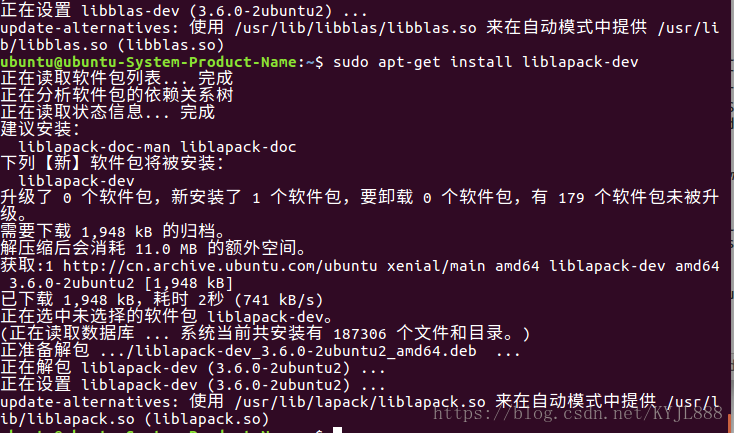
- 安装DBoW2 和 g2o
包含在orb_slam的第三方库中,后续一起安装
编译g2o
-
cd ~/catkin_ws/ORB_SLAM2/Thirdparty/g2o/
-
mkdir build
-
cmake ..
-
make
- 1
- 2
- 3
- 4
编译DBoW2
-
cd ~/catkin_ws/ORB_SLAM2/Thridparty/DBoW2
-
mkdir build
-
cmake ..
-
make
安装orb_slam
- 下载软件包
cd catkin_ws/src
git clone https://github.com/raulmur/ORB_SLAM2.git
- 编译第三方库
cd ORB_SLAM2
chmod +x build.sh
./build.sh
碰到问题:
(没有遇到)找不到<Eigen/Core>,但是eigen3已经安装,
解决——运行指令:sudo ln -s /usr/include/eigen3/Eigen /usr/local/include/Eigen
方向1--data
下载并运行TUM(慕尼黑工业大学)的数据集目前为止,我实际跑了单目、RGB-D的一个数据集作为调试用。
下载TUM的数据集:http://vision.in.tum.de/rgbd/dataset/freiburg1/rgbd_dataset_freiburg1_xyz.tgz
解压放到~/ORB_SLAM2/Examples下
运行单目的指令:Monocular Examples TUM Dataset
cd ~/ORB_SLAM2/
./Examples/Monocular/mono_tum Vocabulary/ORBvoc.txt Examples/Monocular/TUM1.yaml Examples/rgbd_dataset_freiburg1_xyz
运行RGB-D的指令: RGB-D Example TUM Dataset
cd ~/ORB_SLAM2/
./Examples/RGB-D/rgbd_tum Vocabulary/ORBvoc.txt Examples/RGB-D/TUM1.yaml Examples/rgbd_dataset_freiburg1_xyz Examples/RGB-D/associations/fr1_xyz.txt
以上均不需要ROS,在ubuntu 14.04下就能实现。
继续跑TUM(慕尼黑工业大学)的数据集:
初始化失败的数据集:(不完全统计)
rgbd_dataset_freiburd1_floor
rgbd_dataset_freiburd2_pioneer_slam
rgbd_dataset_freiburd3_nostructure_notexture_near_withloop
方向2--camera
在ROS下跑ORB-SLAM2,使用外接摄像机
(1)安装ROS
indigo,ubuntu14上可以安装安装ROS indigo;ubuntu 16.04下安裝和配置ROs-kinetic
参考
1)ubuntu 16.04下安裝和配置ros(ORB-SLAM-A)
2)ubuntu 16.04下安裝和配置ros
https://blog.csdn.net/jinking01/article/details/79387639
https://blog.csdn.net/tq08g2z/article/details/79209435
(2)到路径Examples/ROS/ORB_SLAM2下,执行:
mkdir build cd build cmake .. -DROS_BUILD_TYPE=Release make -j完成了ROS indigo下ORB-SLAM2的调试,使用的是索尼的PS3摄像机,效果不错。
ORB-SLAM2的ROS节点,以双目为例,在路径: path/to/ORB_SLAM2/Examples/ROS/ORB_SLAM2/src的ros_stereo.cc中,可以看到订阅左右摄像机的Topic:
message_filters::Subscriber<sensor_msgs::Image> left_sub(nh, "/stereo/left/image_raw", 1);
message_filters::Subscriber<sensor_msgs::Image> right_sub(nh, "/stereo/right/image_raw", 1);发布对应的Tocpic上,就能够运行ORB-SLAM2的Stereo版。
(3)基于VSLAM的四旋翼飞行器自主悬停控制
ORB_SLAM测试
安装USB_CAM 驱动
cd catkin_ws/src
git clone https://github.com/bosch-ros-pkg/usb_cam.git
cd ../
catkin_make
运行usb_cam 输出topic为/usb_cam/image_raw
打开摄像头,需要启动ros,在两个不同的终端分别执行以下命令:
roslaunch usb_cam usb_cam-test.launch具体的
$ roscoresource ~/catkin_ws/devel/setup.bashroslaunch usb_cam usb_cam-test.launch摄像头标定 (也可以通过MATLAB工具箱标定)
- 准备标准黑白棋格盘
- 下载黑白棋盘
- 打印棋盘(可以A4纸打印,粘贴在硬纸板上)
- 测量棋盘单元边长(A4纸的在0.025 m 左右)
- 安装测试程序(ros)
$ rosdep install camera_calibration
$ rosmake camera_calibration
- 启动usb_cam程序
sudo apt-get install
ros-indigo-usb-cam(如果没有安装usb_cam)
roslaunch usb_cam usb-cam-test.launch
- 启动camera_calibration
rosrun camera_calibration cameracalibrator.py --size 8x6 --square 0.025 image:=/usb_cam/image_raw camera:=/usb_cam
其中 size是黑白格的横纵点数,square是黑白格边长,image是图像节点名称,camera是相机名称。
实际标定
 标定界面
标定界面标定界面出现后,按照x(左右)、y(上下)、size(前后)、skew(倾斜)等方式移动棋盘,知道x,y,size,skew的进度条都变成绿色位置,此时可以按下CALIBRATE按钮,等一段时间就可以完成标定。
 标定就绪
标定就绪
标定完成后,点击COMMIT按钮,最终的标定结果会在终端出现,在usb_cam的终端上会有yaml文件保存地址。
 标定结果
标定结果- 结果转换
转换结果如下所示:
image_width: 640
image_height: 480
camera_name: usb_cam
camera_matrix:
rows: 3
cols: 3
data: [914.5937398762499, 0, 313.2995046937195, 0, 906.4439566149695, 299.4151672923101, 0, 0, 1]
distortion_model: plumb_bob
distortion_coefficients:
rows: 1
cols: 5
data: [0.09838481350767736, 0.1181389276375996, 0.01127830741538815, 0.006633733461628469, 0]
rectification_matrix:
rows: 3
cols: 3
data: [1, 0, 0, 0, 1, 0, 0, 0, 1]
projection_matrix:
rows: 3
cols: 4
data: [933.7507934570312, 0, 315.2716618576233, 0, 0, 926.8785400390625, 300.85249210037, 0, 0, 0, 1, 0]
而在orb_slam中的格式如下,需要将上面的
camera_matrix:

distortion_coefficients:

参数值对应。其中ORB参数与Viewer参数不变。
最终的mycam.yaml文件保存在:
src/ORB_SLAM2/Examples/Monocular/mycam.yaml
%YAML:1.0
#--------------------------------------------------------------------------------------------
# Camera Parameters. Adjust them!
#--------------------------------------------------------------------------------------------
# Camera calibration and distortion parameters (OpenCV)
Camera.fx: 914.5937398762499
Camera.fy: 906.4439566149695
Camera.cx: 313.2995046937195
Camera.cy: 299.4151672923101
Camera.k1: 0.09838481350767736
Camera.k2: 0.1181389276375996
Camera.p1: 0.01127830741538815
Camera.p2: 0.006633733461628469
Camera.k3: 0
Camera.width: 640
Camera.height: 480
# Camera frames per second
Camera.fps: 30.0
# Color order of the images (0: BGR, 1: RGB. It is ignored if images are grayscale)
Camera.RGB: 1
#--------------------------------------------------------------------------------------------
# ORB Parameters
#--------------------------------------------------------------------------------------------
# ORB Extractor: Number of features per image
ORBextractor.nFeatures: 1000
# ORB Extractor: Scale factor between levels in the scale pyramid
ORBextractor.scaleFactor: 1.2
# ORB Extractor: Number of levels in the scale pyramid
ORBextractor.nLevels: 8
# ORB Extractor: Fast threshold
# Image is divided in a grid. At each cell FAST are extracted imposing a minimum response.
# Firstly we impose iniThFAST. If no corners are detected we impose a lower value minThFAST
# You can lower these values if your images have low contrast
ORBextractor.iniThFAST: 20
ORBextractor.minThFAST: 7
#--------------------------------------------------------------------------------------------
# Viewer Parameters
#--------------------------------------------------------------------------------------------
Viewer.KeyFrameSize: 0.05
Viewer.KeyFrameLineWidth: 1
Viewer.GraphLineWidth: 0.9
Viewer.PointSize:2
Viewer.CameraSize: 0.08
Viewer.CameraLineWidth: 3
Viewer.ViewpointX: 0
Viewer.ViewpointY: -0.7
Viewer.ViewpointZ: -1.8
Viewer.ViewpointF: 500
运行demo
- 环境配置
export ROS_PACKAGE_PATH=${ROS_PACKAGE_PATH}:PATH/ORB_SLAM2/Examples/ROS
export ROS_PACKAGE_PATH=${ROS_PACKAGE_PATH}:/home/ubuntu/catkin_ws/src/ORB_SLAM2/Examples/ROS
- 编译
cd src/ORB_SLAM2/Examples/ROS/ORB_SLAM2
mkdir build
cd build
cmake .. -DROS_BUILD_TYPE=Release
make -j
- 启动demo
rosrun ORB_SLAM2 Mono /home/your_path/catkin_ws/src/ORB_SLAM2/Vocabulary/ORBvoc.txt /home/your_path/catkin_ws/src/ORB_SLAM2/Examples/Monocular/mycam.yaml
rosrun ORB_SLAM2 Mono /home/ubuntu/catkin_ws/src/ORB_SLAM2/Vocabulary/ORBvoc.txt /home/ubuntu/catkin_ws/src/ORB_SLAM2/Examples/Monocular/mycam.yaml
rosrun ORB_SLAM2 Mono /home/ubuntu/catkin_ws/src/ORB_SLAM2/Vocabulary/ORBvoc.txt /home/ubuntu/catkin_ws/src/ORB_SLAM2/Examples/ROS/ORB_SLAM2/Asus.yaml
其中有两个参数,第一个参数为加载的字典,第二个参数为相机参数,更改为自身的相机参数即可。
/your_path/ ubuntu
新建一个 mycam.yaml
例子1 运行
环境配置
export ROS_PACKAGE_PATH=${ROS_PACKAGE_PATH}:PATH/ORB_SLAM2/Examples/ROS
启动Monorosrun ORB_SLAM2 Mono /home/ubuntu/catkin_ws/src/ORB_SLAM2/Vocabulary/ORBvoc.txt /home/ubuntu/catkin_ws/src/ORB_SLAM2/Examples/Monocular/mycam.yaml
如下截图
例子2 运行
环境配置
export ROS_PACKAGE_PATH=${ROS_PACKAGE_PATH}:PATH/ORB_SLAM2/Examples/ROS
启动Mono
(打开新的终端)运行rqt_graph
运行顺序:
1.第一个终端
roscore- 1
2.第二个终端运行usb_cam
roslaunch usb_cam usb_cam-test.launch- 1
观察camera是否在正常输出图像,正常则继续
3.第三个终端运行
rosrun ORB_SLAM2 Mono /home/sun/catkin_ws/src/ORB_SLAM2/Vocabulary/ORBvoc.txt /home/sun/catkin_ws/src/ORB_SLAM2/Examples/ROS/ORB_SLAM2/Asus.yaml - 1
因为现在是单目SLAM,采用的mono,第二个参数是标定参数保存的路径.
读vocabulary需要一点时间,等等....
正常情况下,你这个时候应该是看到这样的东西
,
4.第四个终端:
运行rqt_rqt_graphgraph
你应该可以看到这样的东西
话题没有接上,所以当然是waiting for images咯 .
关掉第三个终端,进到catkin_ws/src/ORB_SLAM2/Examples/ROS/ORB_SLAM2/src 打开ros_mono.cc
将subscribe的话题改为/usb_cam/image_raw,将话题接上
ros::Subscriber sub = nodeHandler.subscribe("/usb_cam/image_raw", 1, &ImageGrabber::GrabImage,&igb);
- 1
- 2
重新编译ROS的example
-
cd ~/catkin_ws/src/ORB_SLAM2/Example/ROS/ORB_SLAM2
-
mkdir build
-
cd build
-
cmake ..
-
make
- 1
- 2
- 3
- 4
- 5
再来一次:
rosrun ORB_SLAM2 Mono /home/xx/catkin_ws/src/ORB_SLAM2/Vocabulary/ORBvoc.txt /home/xx/catkin_ws/src/ORB_SLAM2/Examples/ROS/ORB_SLAM2/Asus.yaml - 1
到这里应该就可以跑起来了
总结:刚刚开始一段时间,还请帮忙及时提出改正.
linux系统IDE找不到Eigen

编译过程中遇到
/usr/local/include/vikit/math_utils.h:12:22: fatal error: Eigen/Core: No such file or directory
但是,我是确定安装了eigen的,这是怎么回事呢~
使用pkg-config 检测我的安装
pkg-config --cflags eigen
Package eigen was not found in the pkg-config search path.
Perhaps you should add the directory containing `eigen.pc'
to the PKG_CONFIG_PATH environment variable
No package 'eigen' found
再次检测
pkg-config --cflags eigen3
-I/usr/local/include/eigen3
于是
sean@fight:/usr/local/include$ sudo ln -s ./eigen3/Eigen/ ./Eigen
再次使用IDE编译,通过~
但pkg-config --cflags eigen 还是没有检测到。
摄像机调用问题
roscore cannot run as another roscore/master is already running. Please kill other roscore/master
在终端里写下
killall -9 roscore
killall -9 rosmaster
即可解决实时用摄像头(可笔记本自带或者外加摄像头)跑数据
(1)安装usb_cam package
$ cd ~/catkin_ws/src $ git clone https://github.com/bosch-ros-pkg/usb_cam.git $ cd ~/catkin_ws $ catkin_make笔记本自带的摄像头的设备号一般为/dev/video0 外接摄像头一般是
<param name="video_device"value="/dev/video1"/><br><br>
|
(2)把ORB-SLAM2,和 usb_cam放到catkin下src目录下
$ cd ~/catkin_ws/src $ roscore //初始化 $ roslaunch usb_cam usb_cam-test.launch //启动usb_cam包下的.launch文件启动摄像头。
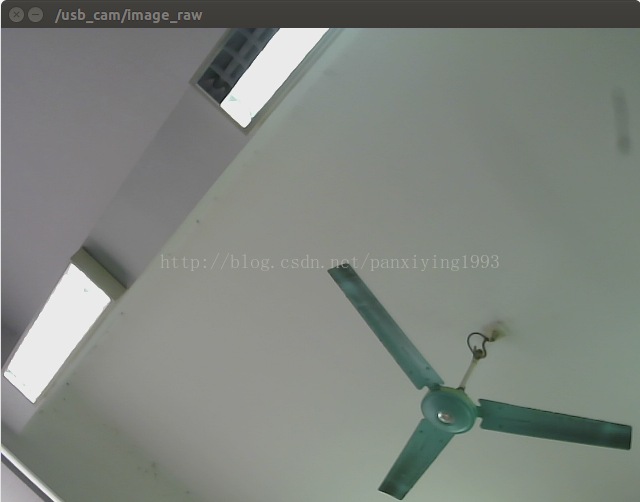
此时证明摄像头可以正常使用
~~~使用自定义 launch 文件设置摄像头:
usb_cam 给了我们一个默认的 launch 文件在如下目录
|
1
|
~/catkin-ws/usb_cam/src/usb_cam/launch/usb_cam-test.launch
|
如果想要自定义一个我们自己的launch文件,我们可以复制这个文件为一个 usb_cam.launch,然后打开这个文件:
|
1
2
3
4
5
6
7
8
9
10
11
12
13
14
|
<launch>
<nodename="usb_cam"pkg="usb_cam"type="usb_cam_node"output="screen">
<paramname="video_device"value="/dev/video0"/>
<paramname="image_width"value="640"/>
<paramname="image_height"value="480"/>
<paramname="pixel_format"value="yuyv"/>
<paramname="camera_frame_id"value="usb_cam"/>
<paramname="io_method"value="mmap"/>
</node>
<nodename="image_view"pkg="image_view"type="image_view"respawn="false"output="screen">
<remapfrom="image"to="/usb_cam/image_raw"/>
<paramname="autosize"value="true"/>
</node>
</launch>
|
其中 /div/video0 表示是第一个摄像头,如果你有多个摄像头,可以将此改为 /div/video1 等等。想要查看当前连接设备,使用如下命令即可:
|
1
|
ls/dev/video*
|
其余参数请见参考文献[1]的说明。
修改好后运行这个文件:
|
1
|
roslaunchusb_camusb_cam.launch
|
错误提示:
1、Error: package ‘image_view’ not found
如果出现:
|
1
|
[rospack]Error:package'image_view'notfound
|
表明你的 image_view 没有安装,可以执行以下命令安装即可:
|
1
|
sudo apt-getinstallros-indigo-image-view
|
$ cd ~/catkin_ws/src
$ rosrun ORB_SLAM2 Mono /home/ubantu/catkin_ws/src/ORB_SLAM2/Vocabulary/ORBvoc.txt
/home/ubantu/catkin_ws/src/ORB_SLAM2/Examples/ROS/ORB_SLAM2/Asus.yaml
(即 rosrun ORB-SLAN2 Mono ORBvoc.txt路径 Asus.yaml路径)
6.标定摄像头(为了防止镜头下的图片发生畸变)
1)摄像头标定时所处的平面位置一旦改变,一般会影响相机内参,需重新标定
2)将标定后的参数替换相机原有的内参,重新跑一遍即可。
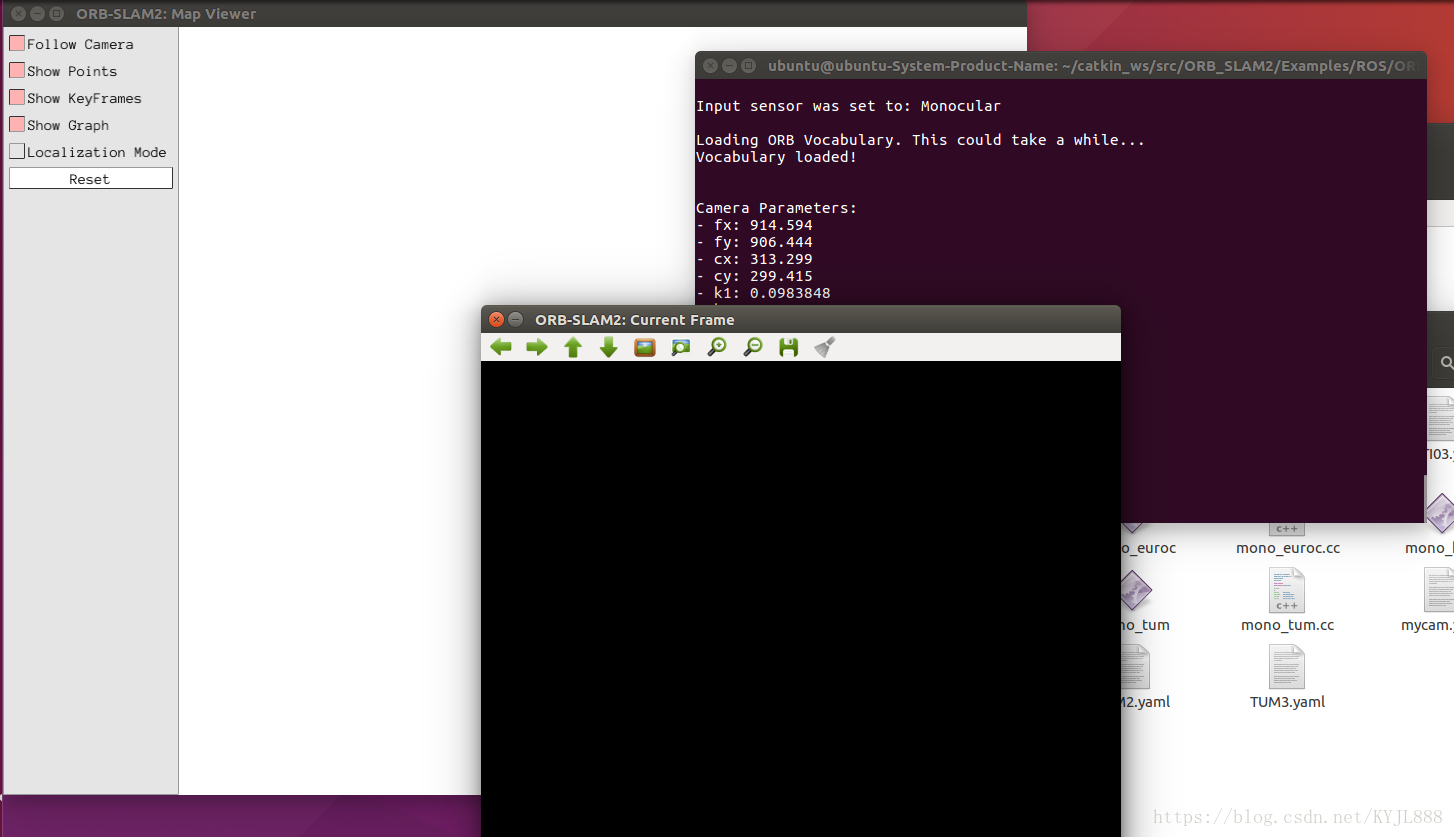













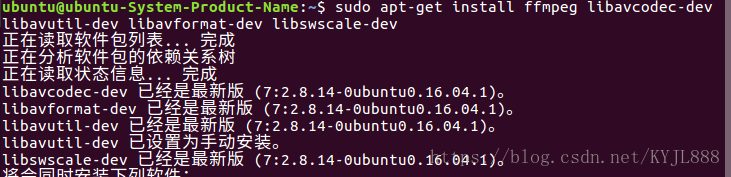

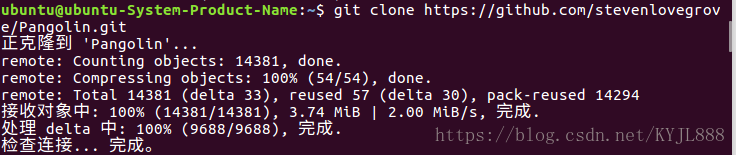
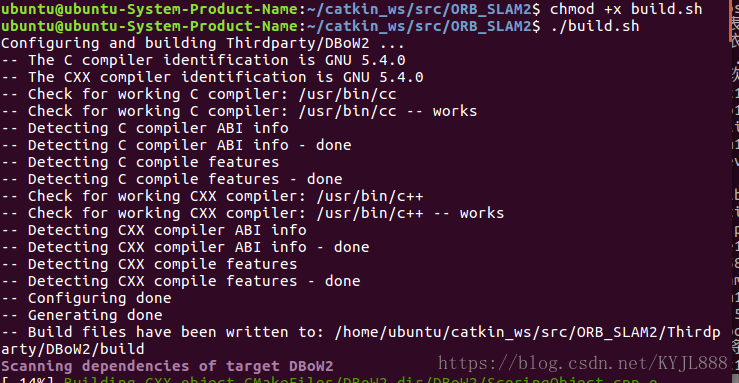
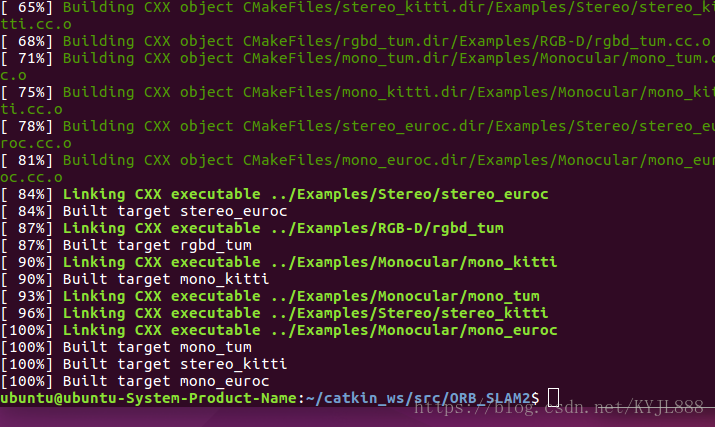




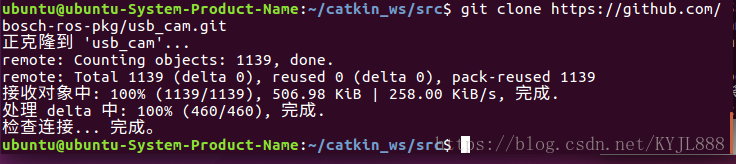









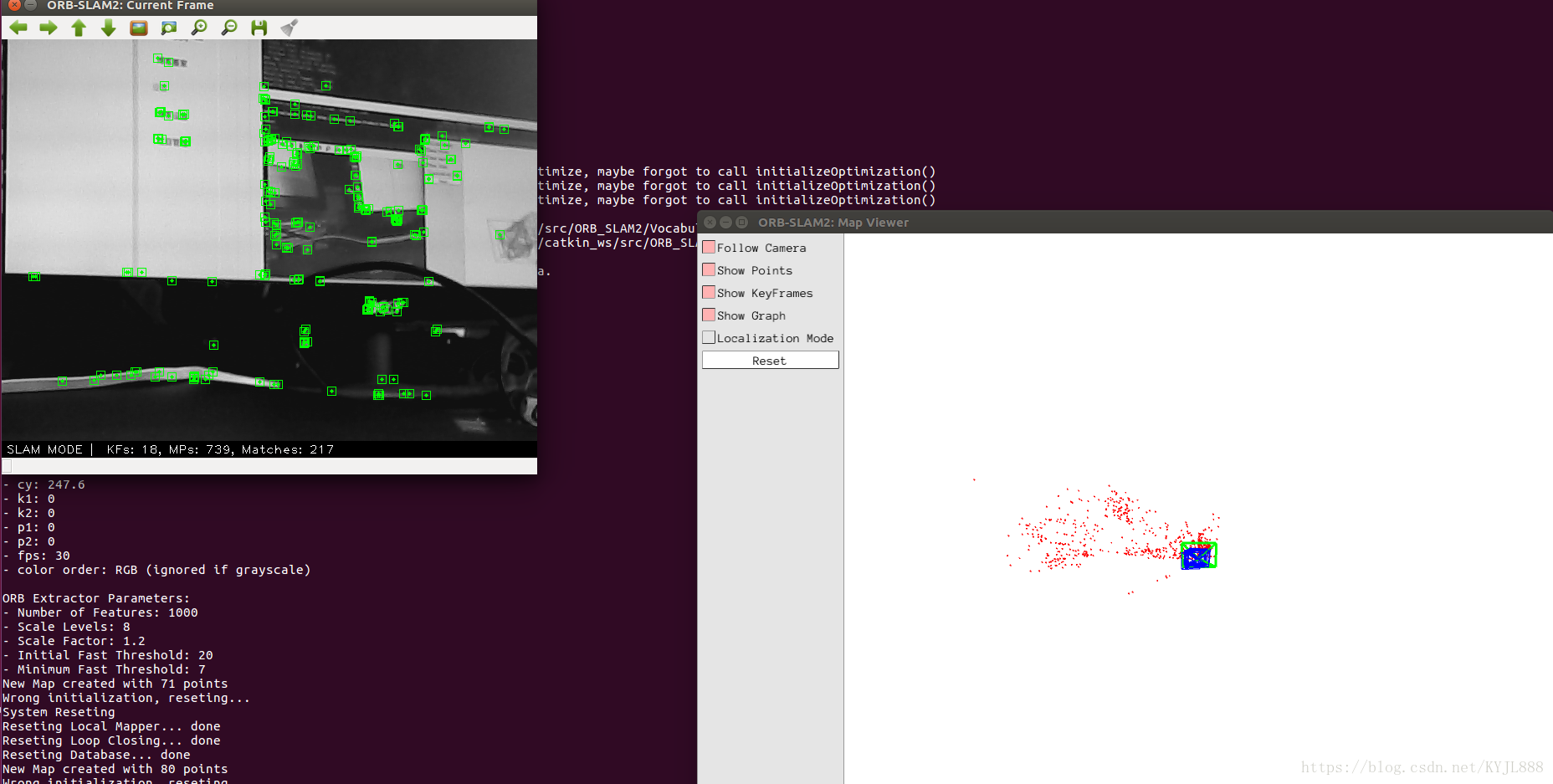

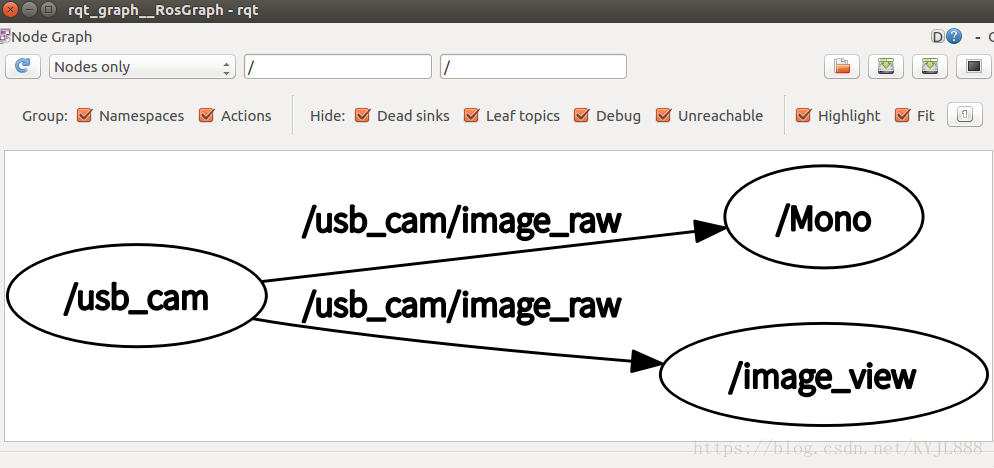
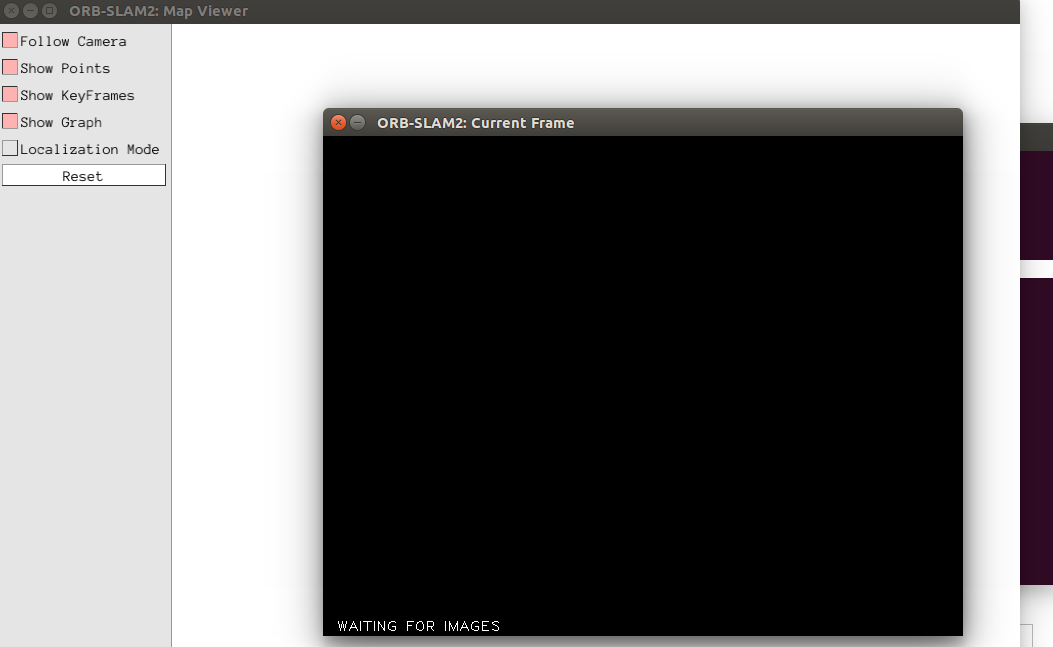
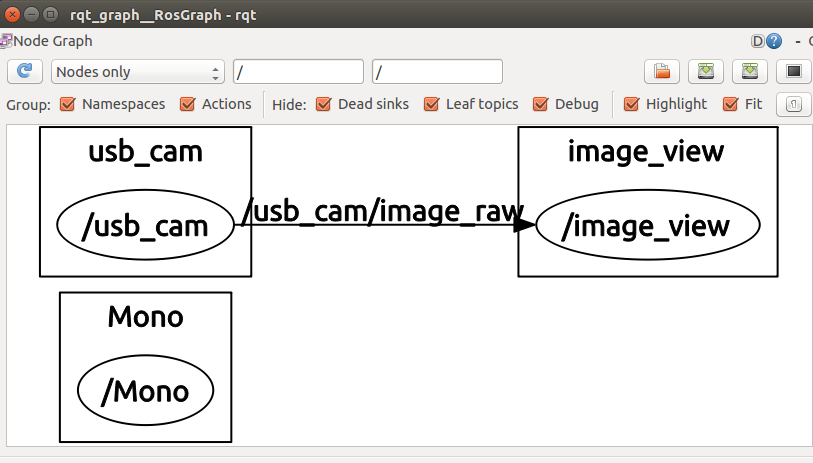



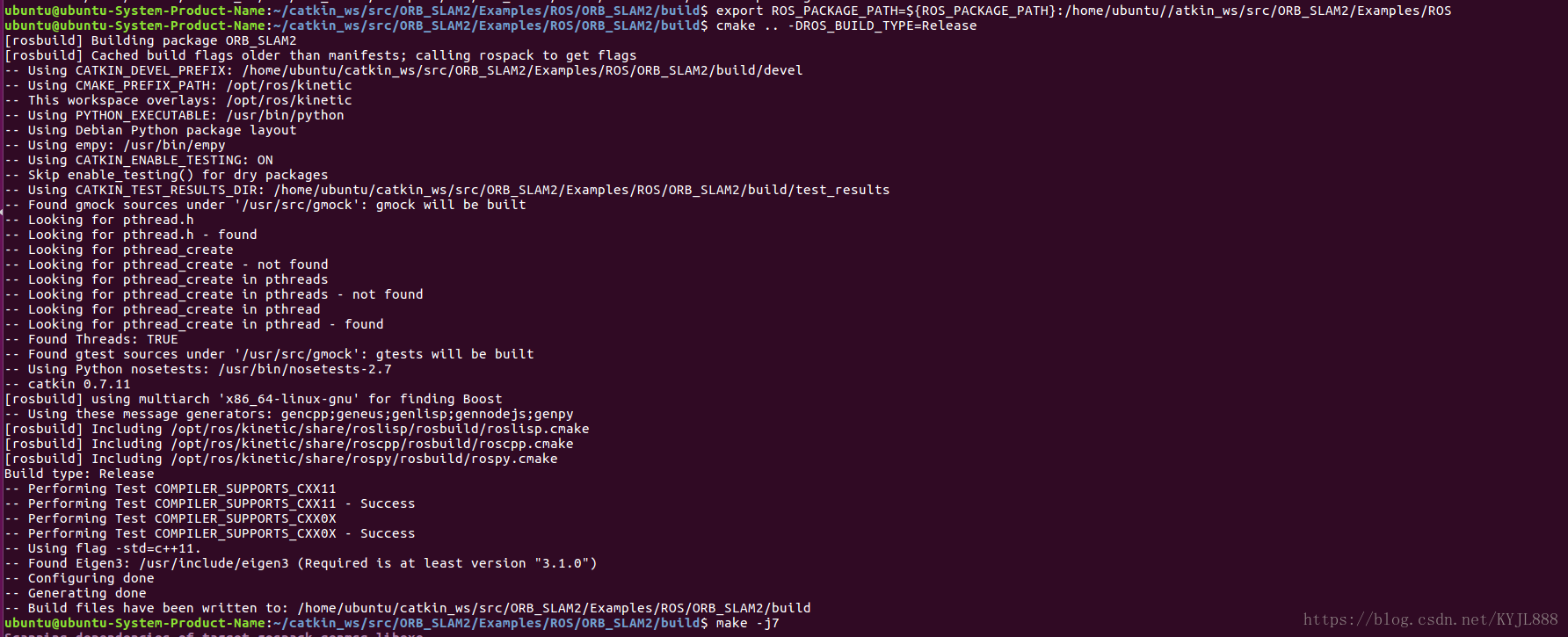
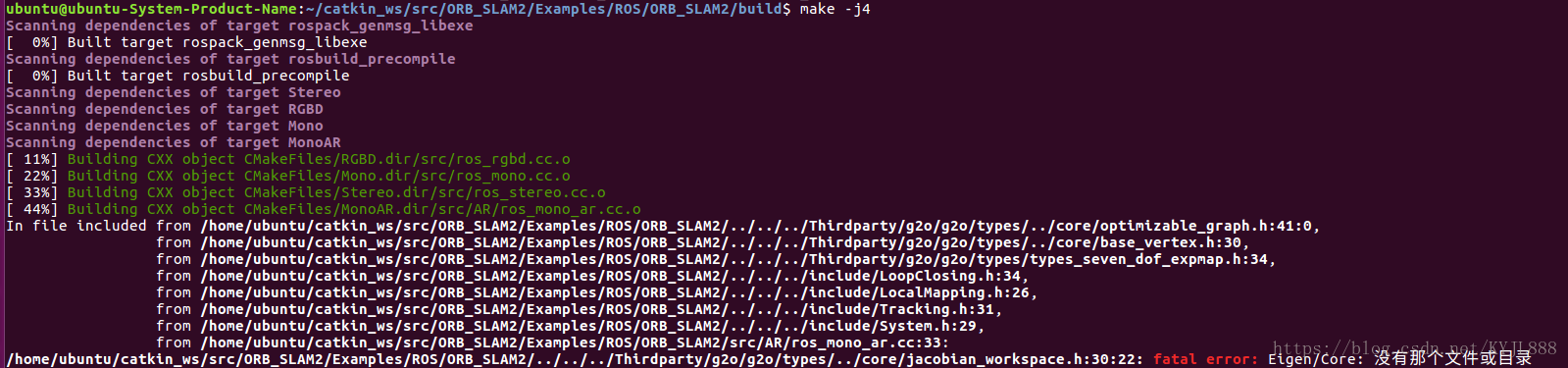

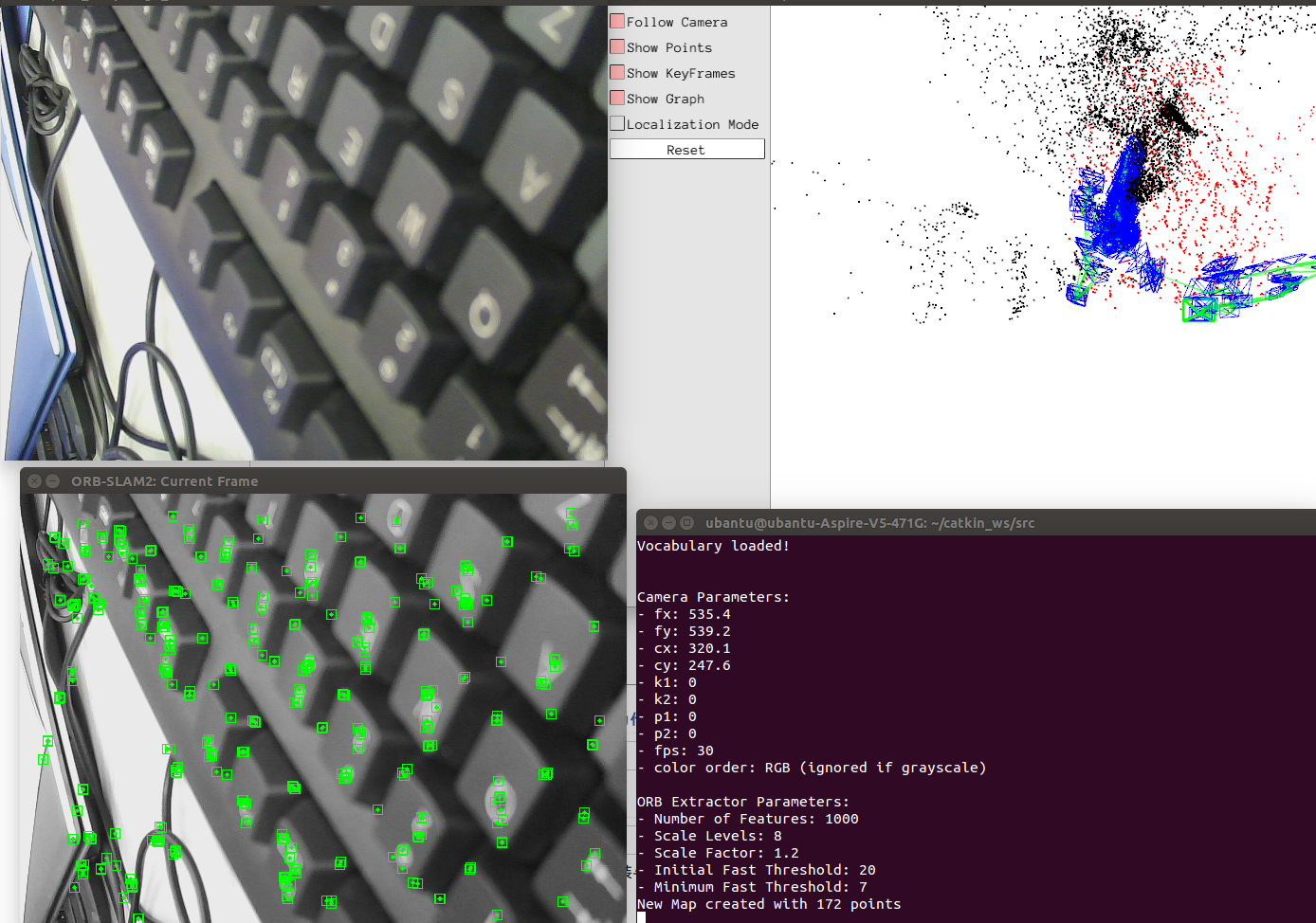
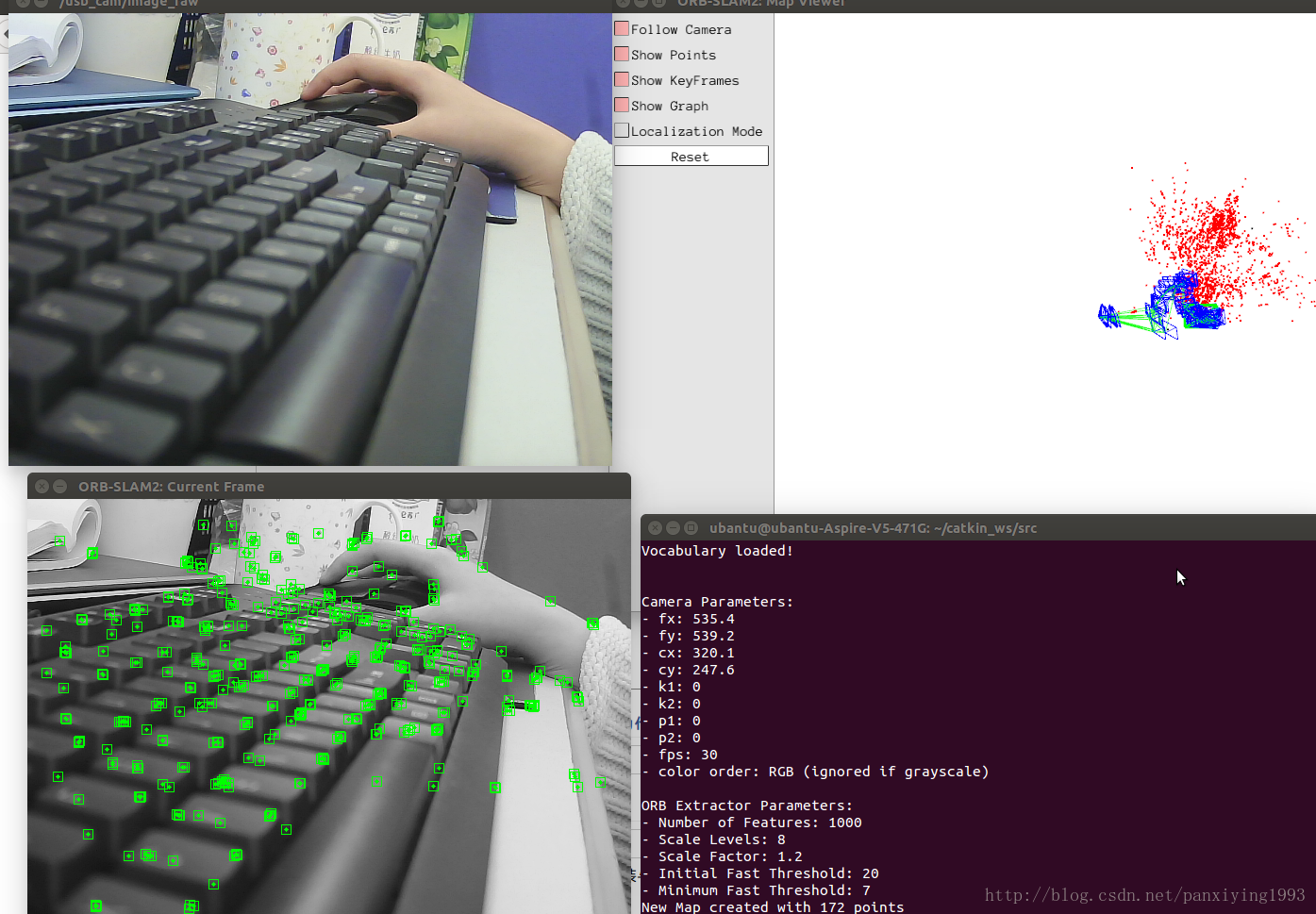














 2546
2546











 被折叠的 条评论
为什么被折叠?
被折叠的 条评论
为什么被折叠?








